Создание первой функции на портале Azure
Решение "Функции Azure" позволяет выполнять код в бессерверной среде без необходимости сначала создавать виртуальную машину или публиковать веб-приложение. В этой статье описано, как создать функцию для триггеров HTTP Hello World на портале Azure с помощью Функций Azure.
Выберите предпочитаемый язык программирования в верхней части статьи.
Примечание.
Изменение кода функции C# в портал Azure в настоящее время поддерживается только для функций скрипта C# (CSX). Дополнительные сведения об ограничениях на редактирование кода функции в портал Azure см. в разделе об ограничениях разработки в портал Azure.
Вместо этого следует разрабатывать функции локально и публиковать в приложении-функции в Azure. Чтобы приступить к работе с выбранной локальной средой разработки, используйте одну из следующих ссылок:
Примечание.
Изменение кода функции Java в портал Azure сейчас не поддерживается. Дополнительные сведения см. в разделе об ограничениях разработки в портал Azure.
Вместо этого следует разрабатывать функции локально и публиковать в приложении-функции в Azure. Чтобы приступить к работе с выбранной локальной средой разработки, используйте одну из следующих ссылок:
Примечание.
Из-за ограничений разработки в портал Azure вместо этого следует разрабатывать функции локально и публиковать в приложении-функции в Azure. Чтобы приступить к работе с выбранной локальной средой разработки, используйте одну из следующих ссылок:
Примечание.
Изменение кода функции TypeScript в портал Azure в настоящее время не поддерживается. Дополнительные сведения см. в разделе об ограничениях разработки в портал Azure.
Вместо этого следует разрабатывать функции локально и публиковать в приложении-функции в Azure. Чтобы приступить к работе с выбранной локальной средой разработки, используйте одну из следующих ссылок:
Примечание.
Из-за ограничений разработки в портал Azure вместо этого следует разрабатывать функции локально и публиковать в приложении-функции в Azure. Чтобы приступить к работе с выбранной локальной средой разработки, используйте одну из следующих ссылок:
Примечание.
Разработка функций Python в портал Azure в настоящее время поддерживается только при выполнении в плане потребления. Дополнительные сведения см. в разделе об ограничениях разработки в портал Azure.
Вместо этого следует разрабатывать функции локально и публиковать в приложении-функции в Azure. Чтобы приступить к работе с выбранной локальной средой разработки, используйте одну из следующих ссылок:
Просмотрите известные проблемы для разработки Функции Azure с помощью Python в портал Azure.
Необходимые компоненты
Если у вас еще нет подписки Azure, создайте бесплатную учетную запись Azure, прежде чем начинать работу.
Вход в Azure
Войдите на портал Azure с помощью своей учетной записи Azure.
Создание приложения-функции
Для выполнения функций вам понадобится приложение-функция, позволяющее группировать функции в логические единицы и упростить развертывание, масштабирование и совместное использование ресурсов, а также управление ими.
Используйте эти действия, чтобы создать приложение-функцию и связанные ресурсы Azure, независимо от того, сможете ли вы изменить код в портал Azure.
Чтобы создать приложение скрипта C#, которое можно изменить на портале, необходимо выбрать 6 (LTS) для версии .NET.
На домашней странице или в меню портала Azure выберите Создать ресурс.
На странице Создать щелкните Вычислительные ресурсы>Приложение-функция.
В разделе "Выбор варианта размещения" выберите "Выбор потребления>", чтобы создать приложение в плане потребления по умолчанию. В этом бессерверном варианте размещения вы платите только за время выполнения функций. План "Премиум" также предлагает динамическое масштабирование. Когда выполняется план службы приложений необходимо управлять масштабированием приложения-функции.
На странице Основные сведения используйте параметры приложения-функции как указано в таблице ниже:
Параметр Предлагаемое значение Description Подписка Ваша подписка Подписка, в которой создается новое приложение-функцию. Группа ресурсов myResourceGroup Имя новой группы ресурсов, в которой создается приложение-функция. Необходимо создать новую группу ресурсов, так как при создании приложений-функций в существующей группе ресурсов существуют известные ограничения. Имя приложения-функции Глобально уникальное имя Имя, которое идентифицирует ваше новое приложение-функцию. Допустимые символы: a-z(без учета регистра),0-9и-.Стек среды выполнения Предпочитаемый язык Выберите среду выполнения, которая поддерживает нужный функциональный язык программирования. Редактирование на портале доступно только для скрипта JavaScript, PowerShell, Python, TypeScript и C#. Библиотека классов C# и функции Java должны быть разработаны локально. Версия Номер версии Выберите версию установленной среды выполнения. Регион Предпочтительный регион Выберите регион, ближайший к вам или к другим службам, к которым могут обращаться функции. Операционная система Windows Операционная система предварительно выбирается на основе выбора стека среды выполнения, но при необходимости можно изменить этот параметр. Редактирование на портале поддерживается только в Windows. Примите параметры по умолчанию на оставшихся вкладках, включая поведение по умолчанию для создания новой учетной записи хранения на вкладке служба хранилища и нового экземпляра Application Insights на вкладке "Мониторинг". Вы также можете использовать существующую учетную запись хранения или экземпляр приложения Аналитика.
Выберите "Проверка и создание ", чтобы просмотреть выбранную конфигурацию приложения, а затем выберите "Создать ", чтобы подготовить и развернуть приложение-функцию.
Выберите значок Уведомления в правом верхнем углу портала. Вы должны увидеть сообщение Развертывание выполнено.
Выберите Перейти к ресурсу для просмотра нового приложения-функции. Можно также установить флажок Закрепить на панели мониторинга. Это упростит возвращение к этому ресурсу приложения-функции из панели мониторинга.
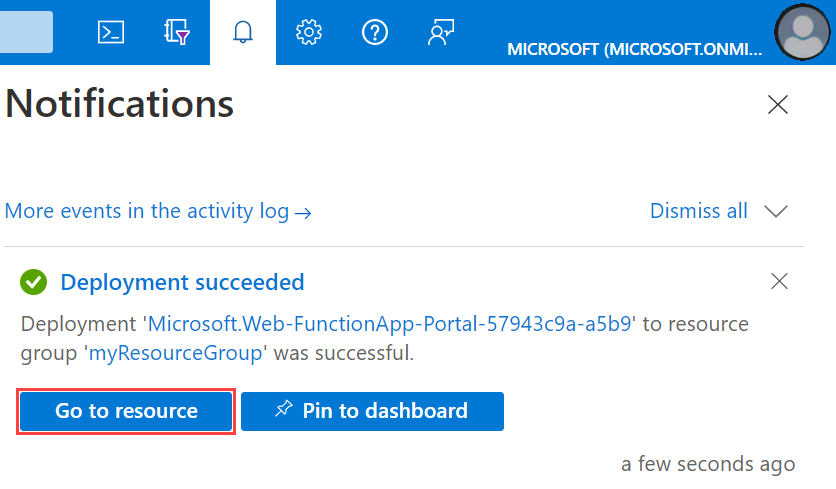
Затем создайте функцию в новом приложении-функции.
Создание функции для триггеров HTTP
В приложении-функции выберите "Обзор" и нажмите кнопку "Создать " в разделе "Функции". Если кнопка +Создать не отображается, можно создать функции локально.
В разделе "Выбор шаблона" прокрутите вниз и выберите шаблон триггера HTTP.
В разделе "Сведения о шаблоне" выберите
HttpExample"Анонимная" в раскрывающемся списке уровня авторизации и нажмите кнопку "Создать".Azure создает функцию, активируемую HTTP. Теперь вы можете запустить новую функцию, отправив HTTP-запрос.
Создание функций локально
Если вы не можете создать код функции на портале, можно создать локальный проект и опубликовать код функции в новом приложении-функции.
В приложении-функции выберите "Обзор" и в разделе "Создание функций" в предпочтительной среде в разделе "Функции".
Выберите предпочитаемую локальную среду разработки и выполните действия, описанные в связанной статье, чтобы создать и опубликовать первый проект Функции Azure.
Совет
При публикации нового проекта обязательно используйте приложение-функцию и связанные ресурсы, которые вы только что создали.
Проверка функции
Совет
Функции Code + Test на портале работают даже для функций, доступных только для чтения и не могут быть изменены на портале.
На портале найдите функцию, активируемую HTTP, в новом приложении-функции выберите "Код и тест" в меню слева, а затем выберите "Получить URL-адрес функции" в верхнем меню.
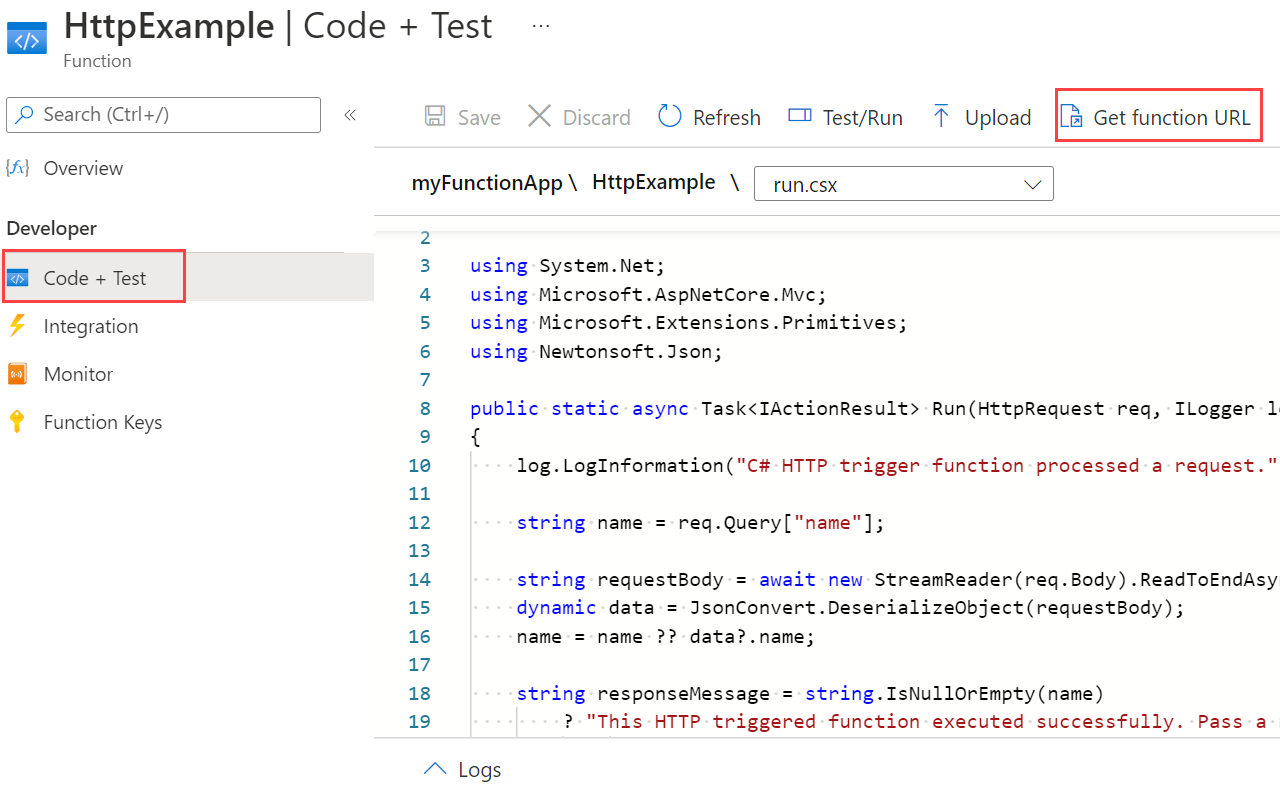
В диалоговом окне Получить URL-адрес функции в раскрывающемся списке выберите вариант по умолчанию, а затем выберите значок Копировать в буфер обмена.
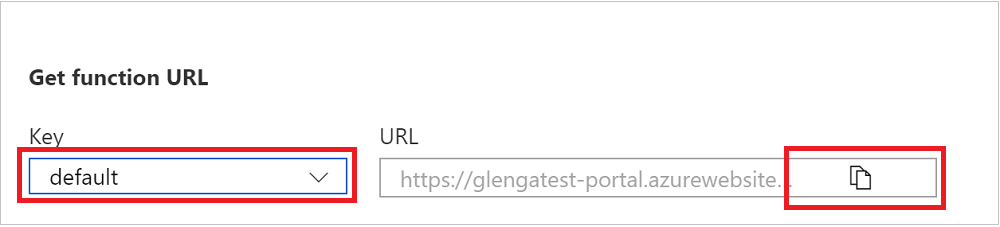
Вставьте URL-адрес функции в адресную строку браузера. Добавьте значение строки запроса
?name=<your_name>в конец этого URL-адреса и нажмите клавишу Enter, чтобы выполнить этот запрос. Браузер отобразит ответное сообщение, содержащее значение строки запроса.Если URL-адрес запроса содержит ключ доступа (
?code=...), это означает, что при создании функции вы выбрали уровень доступа Функция, а не Анонимный. В этом случае вместо него следует добавить&name=<your_name>.При выполнении функции сведения о трассировке записываются в журналы. Чтобы просмотреть выходные данные трассировки, вернитесь на страницу Code + Test (Код + Тест) на портале и разверните список Журналы в нижней части страницы. Вызовите свою функцию еще раз, чтобы увидеть вывод трассировки, записанный в журналы.

Очистка ресурсов
Другие краткие руководства в этой коллекции созданы на основе этого документа. Если вы планируете работать с последующими руководствами или краткими руководствами, а также или любыми службами, созданными при работе с этим руководством, не очищайте ресурсы.
Под ресурсами в Azure подразумеваются приложения-функции, функции, учетные записи хранения и т. д. Они объединяются в группы ресурсов, при удалении которых удаляются и все данные в них.
Вы создали ресурсы для завершения этих кратких руководств. За них вам могут быть выставлены счета в зависимости от состояния учетной записи и цен на службы. Если вам больше не нужны ресурсы, их можно удалить следующим образом:
На портале Azure перейдите на страницу Resource group (Группа ресурсов).
Чтобы перейти на эту страницу со страницы приложения-функции, перейдите на вкладку Обзор,и щелкните ссылку в разделе Группа ресурсов.

Чтобы перейти на эту страницу с панели управления, выберите Resource groups (Группы ресурсов), а затем выберите группу ресурсов, которая использовалась в этой статье.
На странице Группа ресурсов просмотрите список включенных ресурсов и убедитесь, что именно их нужно удалить.
Выберите Удалить группу ресурсов и следуйте инструкциям.
На удаление может потребоваться несколько минут. После этого на несколько секунд появится уведомление. Кроме того, можно выбрать значок колокольчика в верхней части страницы, чтобы просмотреть уведомление.
Следующие шаги
Итак, вы создали первую функцию. Теперь давайте добавим к ней выходную привязку, которая позволяет записывать сообщения в очередь службы хранилища.